对于才接触CorelDRAW的网友也还不知道打造镂空图的操作,所以今天小编就带来了CorelDRAW打造镂空图的操作教程,感兴趣的小伙伴一起来看看吧!
CorelDRAW打造镂空图的操作流程

1、首先打开CDR软件(右键鼠标或双击打开)并新建文件(Ctrl+N)。
2、进入新建文件选项,并且填写好文件属性。
3、设置好文件属性以后,直接点击确定进入新建页面,新建页面界面如下。
4、选中星形工具,在空白页面绘制一个星形,鼠标左键单击界面右侧填充为红色。
5、在选中星形的状态下,Ctrl+C复制,Ctrl+V粘贴原位粘贴星形,按住Shift键等比缩小。
6、用选择工具先选择里面的小星形,再按住Shift键的同时选择外面大星形。创建镂空图形,执行“对象→造型→修剪”(此步骤中也可以使用“合并”命令,这个要具体看造型需要)命令。
7、最后使用选择工具选择里面的小星形,按下Delete删除。
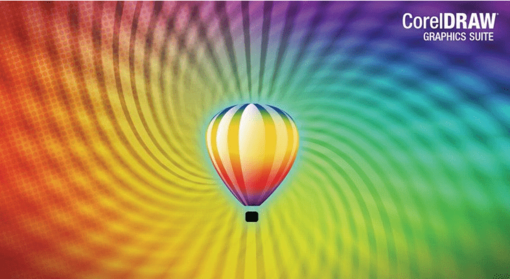
上文就讲解了CorelDRAW打造镂空图的操作流程,希望有需要的朋友都来学习哦。
本文来自投稿,不代表闪电博客-科普知识-常识技巧网立场,如若转载,请注明出处http://www.tuosiweiyingxiao.cn/post/300509.html
免责声明:本文仅代表文章作者的个人观点,与本站无关。其原创性、真实性以及文中陈述文字和内容未经本站证实,对本文以及其中全部或者部分内容文字的真实性、完整性和原创性本站不作任何保证或承诺,请读者仅作参考,并自行核实相关内容。如有侵权联系删除邮箱1922629339@qq.com,我们将按你的要求删除










